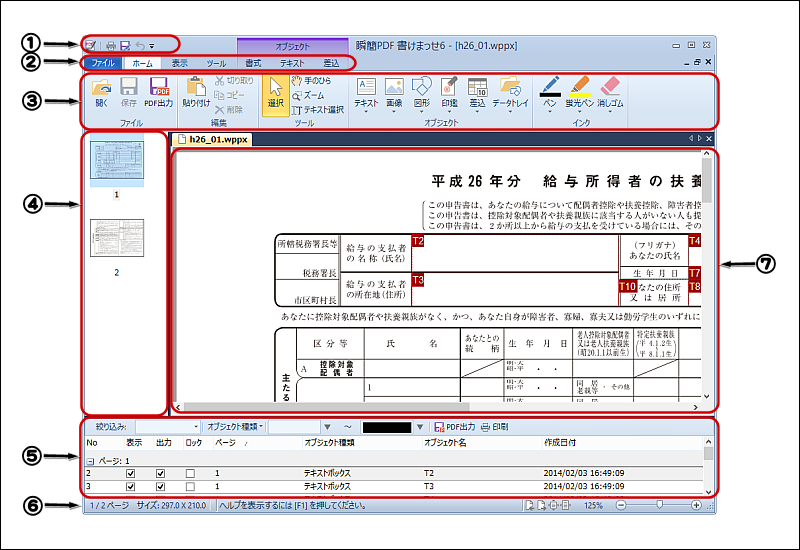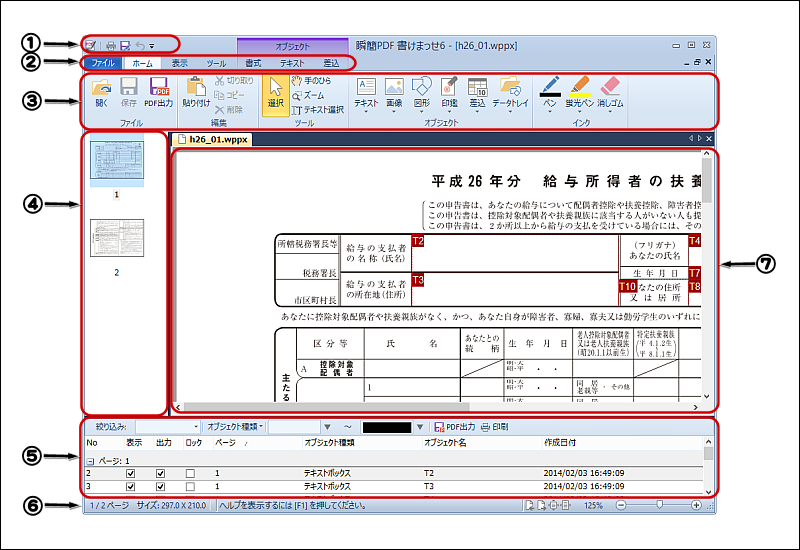作業エリアと各部の名称
■作業エリア(画面)の各部の名称と役割について
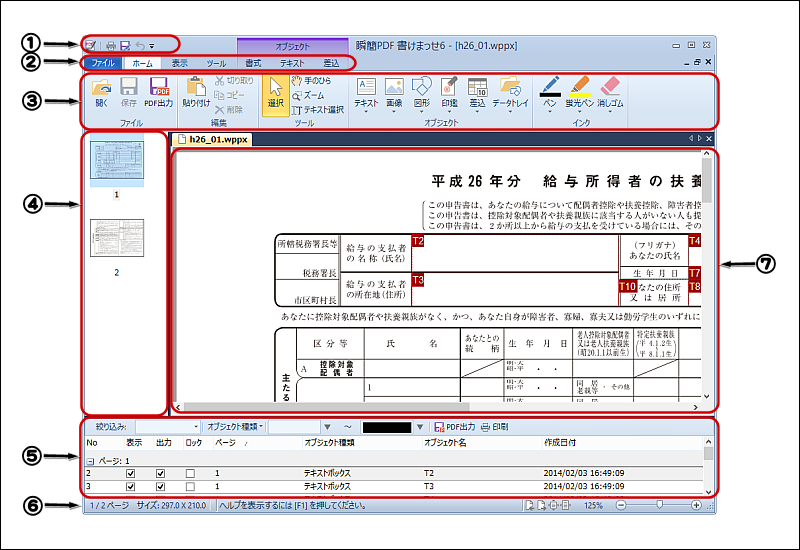
- クイックアクセスツールバー(①): クイックアクセスツールバーには、各種機能のアイコンを登録することができます。よく使う機能を登録しておくことで、ワンタッチで機能を呼び出すことができます。初期状態では、[印刷] [保存] [元に戻す][選択][チェックマーク] が登録されています。
- コンテキストタブ(②): リボンを選択します。
- リボン(③):リボンは、複数用意されていて、そのときの作業に必要なコマンドがまとめられています。
リボンは、そのときの状況により適切なものに切り替えられますが、コンテキストタブをクリックすることで選択することもできます。
- サムネイルビュー(④):PDF のページを縮小したサムネイルとページ番号を表示します。
サムネイルをクリックすると、そのページをウィンドウ中央にあるメインビューに表示します。
- オブジェクト一覧ビュー(⑤): 貼り付けたテキストボックス、図形、画像などのオブジェクトを一覧表示します。オブジェクトの配置されているページ番号や作成した日付、オブジェクトの表示/非表示、種類や作成日付での検索、オブジェクト一覧の印刷やPDF を出力することもできます。
- ステータスバー(⑥): ボタンやコマンドの説明、現在の状況、マウスの位置、用紙サイズなどを表示します。

- メインビュー(⑦):PDF のページを表示する画面です。画面の上下左右への移動は、「手のひらモード」でマウスポインタを使って画面をドラッグするか、メインビューの右と下にあるスクロールバーを動かします。